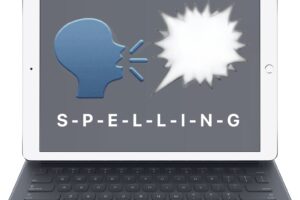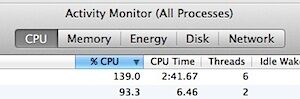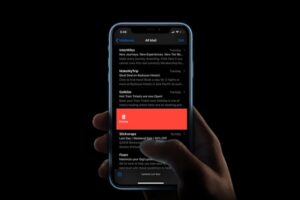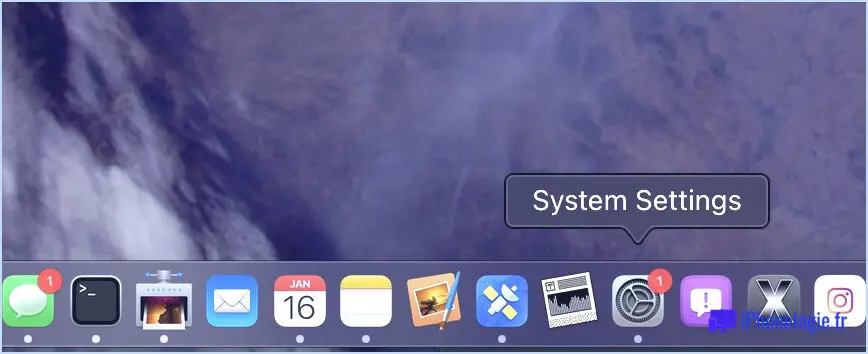Comment accéder rapidement à des fichiers images maîtres sous Mac OS avec un alias
![]() L'application Photos pour Mac importe des images et gère les photos en déplaçant automatiquement les fichiers dans des dossiers organisés à l'intérieur du fichier paquet dédié à l'application. Bien que ce conteneur de fichiers ne soit pas destiné à être utilisé par les utilisateurs, de nombreux utilisateurs avancés de Mac OS aiment avoir accès aux fichiers originaux plutôt que de se fier uniquement à l'application Photos pour la gestion des images.
L'application Photos pour Mac importe des images et gère les photos en déplaçant automatiquement les fichiers dans des dossiers organisés à l'intérieur du fichier paquet dédié à l'application. Bien que ce conteneur de fichiers ne soit pas destiné à être utilisé par les utilisateurs, de nombreux utilisateurs avancés de Mac OS aiment avoir accès aux fichiers originaux plutôt que de se fier uniquement à l'application Photos pour la gestion des images.
Une méthode simple pour accéder à ces fichiers consiste à utiliser l'astuce "Afficher le fichier original" pour accéder à l'emplacement du fichier maître d'une image particulière dans le Finder, mais si vous utilisez souvent cette méthode, ou si vous avez fréquemment besoin d'accéder aux fichiers d'images maîtres à partir de l'application Photos sous Mac OS, nous allons vous montrer une méthode rapide et simple pour accéder instantanément à ces images maîtres à partir de n'importe quel endroit du système de fichiers sous Mac OS.
Comment créer un raccourci d'accès rapide aux fichiers images maîtres à partir de l'application Photos sous Mac OS
- Ouvrez une nouvelle fenêtre du Finder et naviguez vers le dossier "Images" de l'utilisateur, qui se trouve à ~/Pictures/
- Localisez le fichier nommé "Photos Library.photoslibrary" et faites un clic droit (ou un contrôle+clic) sur ce nom de fichier, en choisissant "Show Package Contents" dans le menu
- Dans le répertoire des paquets de la bibliothèque de photos, faites glisser le dossier "Masters" dans la barre latérale de la fenêtre du Finder sous la section "Favoris" - cela place un alias d'accès rapide dans la barre latérale du Finder accessible de n'importe où dans Mac OS X
- Fermeture du paquet Photos Library.photoslibrary

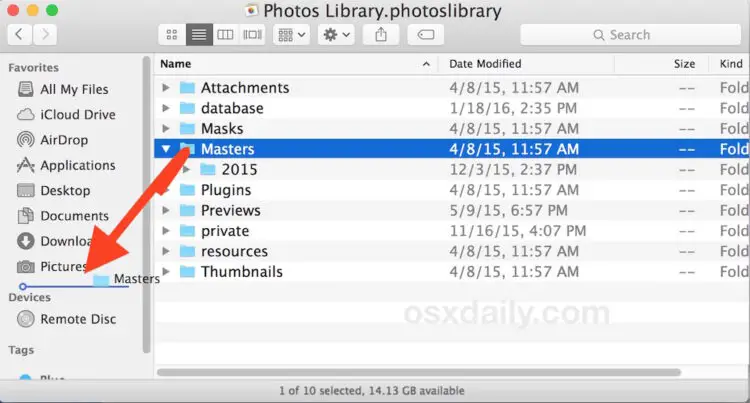
Vous pouvez maintenant cliquer sur l'élément "Masters" dans la barre latérale pour accéder instantanément aux fichiers d'images maîtres qui se trouvent dans l'application Photos. Il s'agit des fichiers originaux en pleine résolution que l'application Photos copie à partir de l'iPhone, d'appareils photo numériques, de cartes mémoire et d'autres appareils, quel que soit l'endroit où ils ont été importés dans l'application.
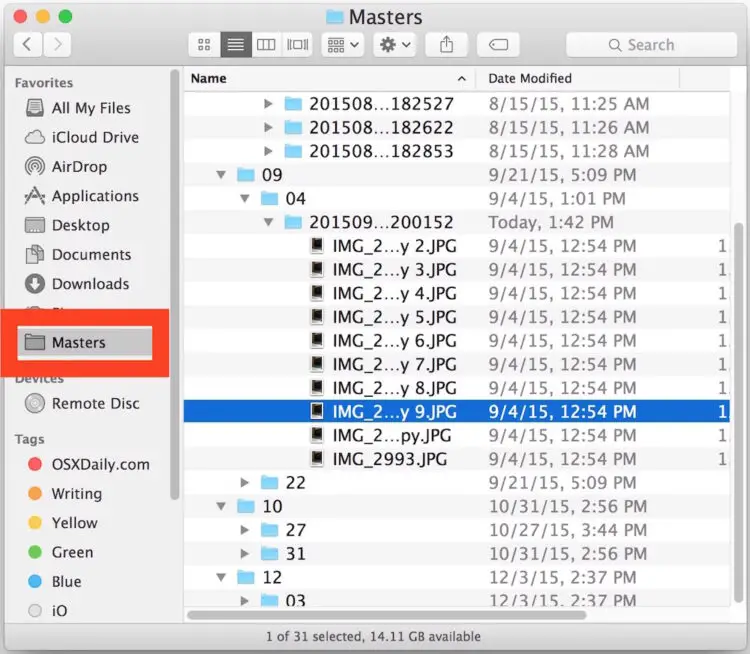
L'importation d'images supplémentaires dans l'application Photos à partir du système de fichiers ou d'un autre emplacement les déplacera également dans le dossier Masters (à moins que vous n'ayez spécifiquement désactivé cette fonction, ce qui peut entraîner des doublons pour certains cas d'utilisation)
Si vous décidez que vous ne voulez plus de "Maîtres" dans la barre latérale du Finder, il suffit de le faire glisser et de le déposer hors de la barre latérale pour le supprimer.
La vidéo ci-dessous explique comment accéder à ce dossier d'images "Masters" et à toutes les images originales contenues dans le répertoire ~/Pictures/Photos Library.photoslibrary/Masters/, si vous avez des difficultés à accéder au répertoire, il peut être utile de vous y référer :
Cette astuce fonctionne de la même manière dans toutes les versions de Photos for Mac, que vous utilisiez une version moderne de MacOS ou une version antérieure du logiciel système Mac OS X.
Vous connaissez une autre astuce pour accéder à vos originaux et à vos fichiers d'images brutes à partir de l'application Photos sur Mac ? Partagez-la avec nous dans les commentaires.